Usare le note per aggiungere il testo e le etichette ai disegni.
Una nota può essere mobile o fissa e presentare una linea di associazione rivolta verso un elemento (faccia, bordo o vertice) nel documento. Una nota può contenere testo normale, simboli, testo parametrico e/o collegamento. la linea di associazione può essere retta, piegata o a più scatti.
Alcuni elementi circa le note:
- per impostare le opzioni della Nota per il documento corrente, fare clic su .
- I collegamenti ipertestuali possono essere inseriti nelle note.
- L'utente può collegare le note a proprietà specifiche della configurazione, personalizzate o del documento.
- È possibile aggiungere le bollature alle note.
- È possibile includere informazioni sull'area nelle note e nelle bollature.
- Le annotazioni possono essere inserite nelle note. Quando si inserisce un'annotazione in una nota, se ne può creare una nuova nel PropertyManager Nota o si può selezionare un'annotazione esistente nel disegno.
- È possibile applicare i margini alle note complete e porzioni delle note.
- Quando si modifica una nota che contiene una variabile, sarà possibile visualizzare il nome della variabile o il contenuto della variabile. Fare clic su per vedere il nome della variabile.
- Il rettangolo di selezione può essere ridimensionato intorno ad una nota digitando prima una nota e poi ridimensionando il rettangolo di selezione o viceversa. I rettangoli di selezione sono utili quando si sagoma il testo della nota entro una delimitazione nel cartiglio.

- Quando il testo esistente viene trascinato per allinearlo con altro testo, il cursore assumerà un allineamento a sinistra, centrale o a destra a seconda di dove viene selezionata la nota. Per esempio, se si seleziona il lato più a sinistra di una nota, il cursore assumerà l'allineamento di sinistra.
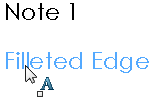
|

|

|
| Allineamento a sinistra |
Allineamento centrale |
Allineamento a destra |
- Si può fare clic sul tasto Tab al principio di una nota per creare una rientranza. Tuttavia, ciò non funziona nel mezzo di una nota.
- Le note di piegatura sono visualizzate nelle viste del disegno che contengono ripetizioni piatte delle parti di lamiera.
- Le note vuote, che appaiono su schermo in questo modo:
 , non appaiono nelle anteprime di stampa o su pagine stampate.
, non appaiono nelle anteprime di stampa o su pagine stampate.
- Si può trascinare la nota A nella nota B e il testo della nota A viene affisso nella nota B. Il formato della nota B è mantenuto. In questo esempio, la nota A è rilasciata sulla nota B.